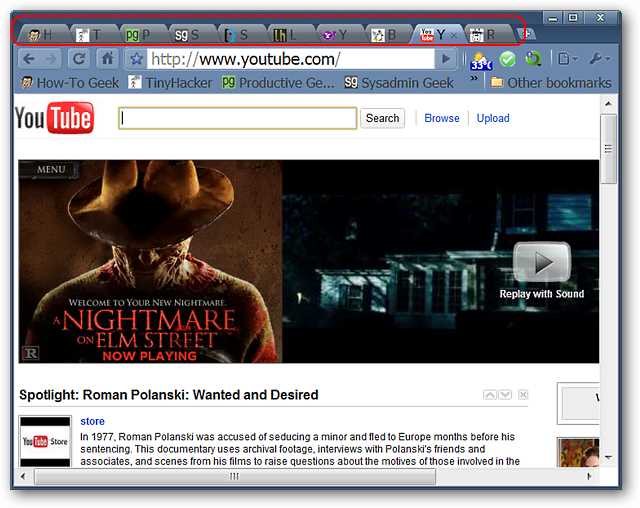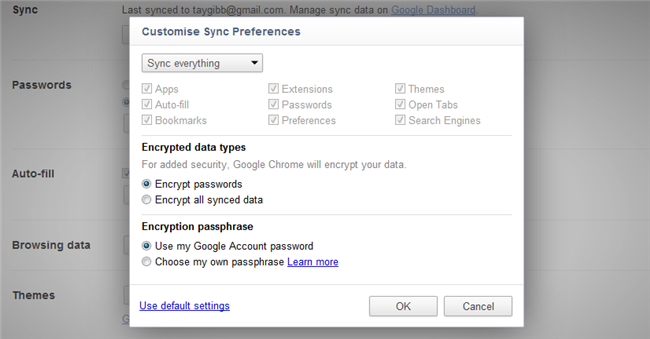Liker du å bruke den nye festede fanene-funksjonen i Chrome og vil gjøre den permanent? Så alt du trenger er en liten kommandoswitch-magi og en liste over favorittnettstedene dine.
Denne artikkelen er oppdatert for å gjenspeile endringer i Google Chrome, mens den fremdeles har den samme “åpen med festede faner” -funksjonen.
01. Velg nettsteder du vil ha åpnet som festede faner hver gang, og fest dem ved hjelp av hurtigmenyen for hver fane.
02. Klikk på menyknappen “treprikker” i øverste høyre hjørne av nettleservinduet, og klikk på Innstillinger. Alternativt kan du kopiere og lime inn “chrome: // settings /” i adressefeltet.
03. Bla nedover til du kommer til “Ved oppstart” -delen. Klikk på (plukke ut) alternativet "Fortsett der du slapp" og lukk kategorien Innstillinger.

04. Neste gang du åpner Chrome, åpnes kategoriene du tidligere valgte og festet akkurat slik du ønsker. Hvis du trenger eller vil endre fanene som åpnes festet hver gang, bruker du bare hurtigmenyen for å fjerne unønskede gamle og / eller feste nye.

Forrige metode
Før
Normalt må du bruke “Tab Context Menu”for å lage festede faner i Chrome, gjenta deretter de samme handlingene neste gang du åpner nettleseren. Å gjøre det en gang i blant er ok, men ikke hvis du må gjøre det hver gang ...

Sette opp faste faner
For å komme i gang må du finne og høyreklikke på snarveien (e) for Google Chrome. Velg "Egenskaper".
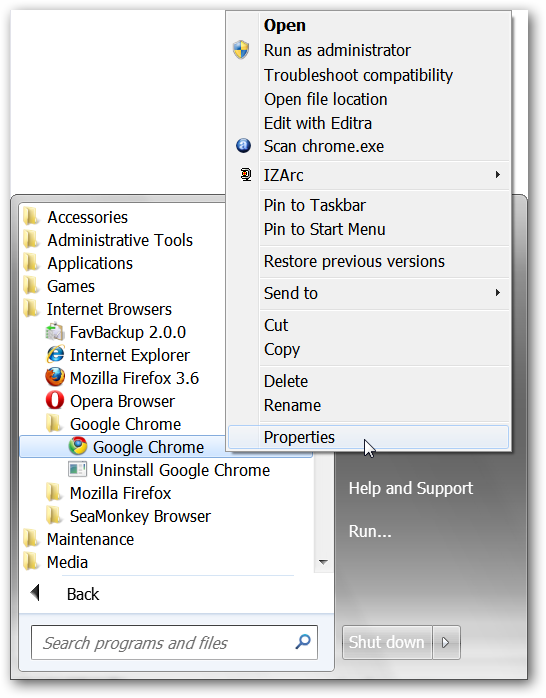
Når du har klikket deg gjennom, vil du se "Egenskaper" -vinduet med "Snarvei" -fanen vist. Nå er du klar til å endre "Målbanen".

Det vil være to deler til dette ...
I adressefeltet for "Mål:" må du legge til følgende kommando på slutten av målstien sørger for å forlate et enkelt mellomrom mellom det endelige sitatmerket og kommandoen "festet fanetelling. Tast inn antall permanente festede faner som du ønsker å ha i stedet for “x”… for vårt eksempel valgte vi “5”.

Det skal se slik ut ...

Nå for den andre delen. Du må legge til nettadressen for hvert nettsted som du ønsker å ha som en permanent festet fane etter kommandoen "festet fanetelling." Sørg for å legge igjen et enkelt mellomrom mellom hver URL og kommandoen "festet tabelltelling" som vist nedenfor.

Når du er ferdig, klikker du på "Bruk" og deretter "OK".
Etter
Når du har startet Chrome (og hver gang deretter), vil du ha et veldig fint sett med permanent festede faner klare til å gå.
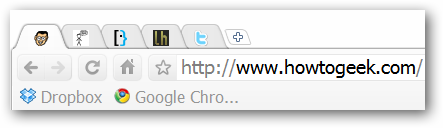
Åpne "Tab Context Menu" kan du fremdelessnu de permanente fanene midlertidig tilbake til “normale” ved å klikke på “Fest fane-kommando” for å “fjerne bort” dem. Du vil også kunne lukke fanene på vanlig måte hvis du ikke trenger dem for øyeblikket.

Konklusjon
Hvis du elsker å bruke festede faner i Google Chrome og har ønsket å gjøre dem permanente, bør du absolutt prøve dette.